Vậy là bạn có điều gì đó muốn chia sẻ. Hoặc… có thể là sếp bạn thì đúng hơn 🤷
Dù là ai đi nữa, chắc chắn bạn cũng đã mệt mỏi với những thuật toán khó hiểu và giới hạn phi lý từ các mạng xã hội. Thứ bạn cần chính là một không gian online thực sự của riêng mình –
📍 một địa chỉ dễ nhớ, thuộc sở hữu của chính bạn
😎 và đủ chỉn chu để người ta phải thốt lên: “Ô, người này làm blog nghiêm túc đấy!”
…Và bạn hoàn toàn có thể ngưng tìm kiếm Google ngay tại đây – bạn đã đến đúng chỗ rồi đấy.
Ừ, đóng lại đi. Giỏi lắm.

Nói vui thế thôi – hướng dẫn siêu chi tiết này sẽ giúp bạn đi qua toàn bộ quá trình tạo blog cá nhân từ A tới Z: từ chọn tên miền cho đến ấn nút “Đăng bài đầu tiên”.
Và điều tuyệt vời nhất? Bạn có thể hoàn thành mọi thứ trong chưa đến 30 phút – kể cả khi chưa từng động vào dòng code nào trong đời.
Sẵn sàng tạo blog ngay hôm nay, và biết đâu còn kiếm được tiền café từ nó? 🤑
Đi nào:
Blog Miễn Phí và Trả Phí: Lợi – Hại Rõ Ràng
Bước 1: Mua Domain và Hosting
Bước 2: Cài Đặt WordPress (Hoặc Hệ Thống Khác)
Bước 3: Cấu Hình Blog (Cho Hợp Lý Ngay Từ Đầu)
Bước 4: Cài Giao Diện và Plugin (Đừng Loạn)
Bonus: Công Cụ Sao Lưu & Bảo Mật Miễn Phí
Kiếm Tiền Từ Blog Như Thế Nào?
Câu Hỏi Thường Gặp Của Người Mới
Kết Lại + Gợi Ý Bước Tiếp Theo
Bắt Đầu: Bạn Sẽ Nhận Được Gì Từ Hướng Dẫn Này
Cho rõ ràng luôn nhé: đây không phải là kiểu bài “tạo blog trong 3 cú click” vô thưởng vô phạt – cũng không phải khóa học 97 chương kéo dài sáu tuần đâu.
Đây là đường tắt hiệu quả dành cho bạn. Chúng ta sẽ dùng các công cụ đơn giản nhưng mạnh mẽ, bỏ qua những chi tiết không cần thiết, và chỉ tập trung vào phần thật sự quan trọng:
- Chọn tên miền hay – không trông giống tên giả mạo hay đánh máy sai
- Thiết lập hosting mượt mà và tiết kiệm chi phí
- Cài đặt WordPress theo cách dễ nhất – không cần FTP, không đau đầu
- Tùy chỉnh blog bằng theme và plugin xịn – không lỗi thời hay rối rắm
- Giữ an toàn và sao lưu mà không tốn đồng nào
- Bắt đầu đăng bài – trông đẹp, đọc cũng mượt
- Nếu muốn: biến blog thành cỗ máy kiếm thêm thu nhập 💸
Bạn không cần phải là lập trình viên;
cũng không cần vung ra 9 triệu cho một khóa học blog;
chỉ cần một trình duyệt, chút ngân sách nhỏ – và 30 phút tập trung.
Nghe ổn chứ? Vậy thì hãy trả lời một câu hỏi quan trọng trước đã:
Blog Miễn Phí và Trả Phí: Lợi – Hại Rõ Ràng
Vâng, bạn hoàn toàn có thể bắt đầu một blog miễn phí. Và nếu bạn chỉ cần một kiểu nhật ký số để đăng ảnh mèo hay kể chuyện du lịch – cứ tự nhiên.
Nhưng nếu bạn dù chỉ hơi nghiêm túc một chút về việc viết cho độc giả thật, phát triển blog dài hạn, hoặc (biết đâu) kiếm được chút tiền từ đó – thì thực tế là:
- Blog miễn phí luôn kèm điều kiện. Phổ biến nhất là địa chỉ xấu xí kiểu
tenban123.platform.comvà quảng cáo ép buộc – nhưng bạn thì không được chia đồng nào. - Tùy chỉnh rất hạn chế. Hầu hết các nền tảng miễn phí ép bạn dùng giao diện có sẵn. Muốn cài plugin, thay màu, hay thêm danh sách email? Không được.
- Bạn không thực sự làm chủ. Nền tảng có thể thay đổi luật chơi, cắt bớt tính năng, hoặc… biến mất. Và toàn bộ lượng độc giả bạn xây dựng có thể tan biến theo.
Nó giống như việc xây nhà trên đất người khác: lúc đầu thì tiện đấy – nhưng nếu họ quyết định xây bãi đậu xe, bạn sẽ bị đuổi không thương tiếc.
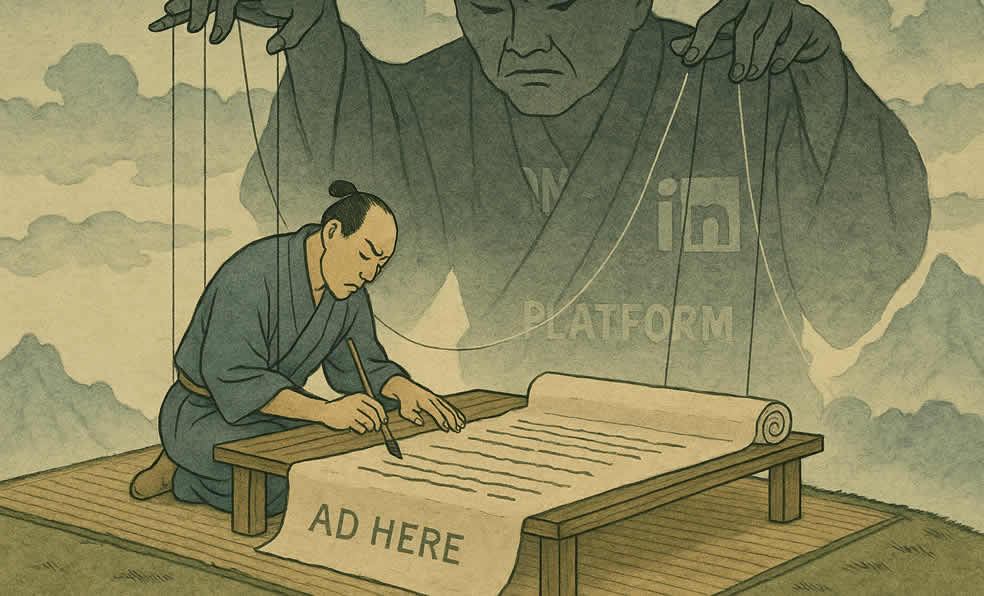
Nếu bạn muốn blog phát triển, được tôn trọng, và thuộc quyền sở hữu của chính mình – thì việc bỏ ra một ít chi phí ban đầu là hoàn toàn xứng đáng.
Tin vui là: mình sẽ giúp bạn giữ chi phí thiết lập ở mức cực thấp –
…với tên miền thật, hosting thật, quyền sở hữu thật – và tất cả chỉ ngang một chiếc pizza mỗi tháng 🍕 (loại xịn ấy, không phải pizza vỉa hè đâu nha).
Trước tiên, blog của bạn cần một “ngôi nhà” và địa chỉ. Xử lý chuyện đó trước đã:
Bước 1: Mua Hosting và Domain (Với Một Mẹo Tâm Lý Nhỏ)
Tên miền (domain) 🌐 là địa chỉ duy nhất của blog bạn trên Internet (ví dụ: blog.com), còn web hosting 🖥️ là dịch vụ lưu trữ và hiển thị blog của bạn 24/7 trên địa chỉ đó.
Tin vui là: bạn không cần mua hai thứ này riêng biệt – hầu hết các nhà cung cấp hosting hiện đại đều gộp chung cả hai. Và đó chính là cách chúng ta sẽ làm.
Chúng ta đang tìm một giải pháp:
- Dễ dùng, kể cả cho người hoàn toàn mới bắt đầu
- Nhanh và ổn định
- Giá rẻ nhưng không “rởm”
Không cần phát minh lại bánh xe – chúng ta sẽ dùng WordPress, nền tảng blog miễn phí phổ biến nhất thế giới – và cũng là một trong ba dịch vụ được WordPress.org chính thức khuyên dùng.
👌 Gói hosting rẻ nhất tại Hostinger là quá đủ cho nhu cầu blog cơ bản của bạn.
Bạn vẫn có thể chọn các nhà cung cấp chất lượng khác như Kinsta hay SiteGround – hoặc dùng các trình tạo website kéo-thả (tham khảo bài so sánh tại đây).
Chúng ta sẽ dùng một mẹo tâm lý nhỏ để tránh bị tắc ngay từ đầu:
…thay vì bắt đầu với việc chọn tên miền (và mất hàng giờ để nghĩ ra cái tên hoàn hảo!), ta sẽ tạo ngay một phiên bản thử nghiệm của blog WordPress trước đã!
Bạn có thể âm thầm suy nghĩ về cái tên trong đầu – nhưng đừng để nó ngăn bạn bắt tay vào làm 🚧 – tin tôi đi, tôi đã thấy nhiều người mắc kẹt ở chỗ đó lắm rồi ;)
Giờ ta cần một “nơi chốn” để làm việc với blog. Chúng ta sẽ dùng mã giảm giá để có giá tốt nhất từ Hostinger.
Dưới đây là hướng dẫn từng bước:
-
Truy cập trang ưu đãi của Hostinger và bấm “Claim deal” (hoặc kéo xuống để xem bảng giá):
Nhận ưu đãi tốt nhất từ Hostinger ›
Chúng ta sẽ chọn gói cơ bản nhất – có tên là
Premium(nghe oách nhỉ) – và nó đủ mọi thứ cần cho blog. -
Màn hình tiếp theo sẽ hỏi bạn chọn chu kỳ thanh toán. Gợi ý của tôi: chọn 12 tháng – vì đây là mức hợp lý giữa giá cả và cam kết. Nhưng tất nhiên, bạn vẫn có thể chọn thời hạn nào mình muốn:

Ở bước này, chúng ta cũng có thể nhận thêm giảm giá 10% bằng cách dán mã coupon vào ô bên dưới bảng tổng kết đơn hàng:
TRUS10CODE -
Bấm “Apply” và bạn sẽ thấy giá cuối cùng được giảm thêm 10%. Nếu mã không hoạt động, hãy thử
SPECIAL15để được 7% – và đừng ngại để lại bình luận bên dưới bài viết để báo cho chúng tôi!
- Bạn sẽ được yêu cầu tạo tài khoản và hoàn tất thanh toán. Chúc mừng! Bạn vừa có “ngôi nhà” đầu tiên cho blog của mình rồi đó 🏠
Sau khi thanh toán thành công, bạn sẽ được chuyển ngay tới giao diện cài đặt WordPress tự động của Hostinger – chúng ta sẽ đi tiếp phần này ngay sau đây.
Lưu ý: Ngay lúc này, bạn cũng nên bắt đầu nghĩ về tên miền:
Bạn có thể dùng công cụ Tạo Tên Blog của chúng tôi để nghĩ ra một tên .com thật gọn –
– hoặc nếu muốn domain địa phương như .vn, hoặc cái gì đó đặc biệt như .org, hãy dùng trình tìm kiếm domain của Hostinger để kiểm tra xem có ai đã đăng ký chưa.
Hãy ưu tiên những cái tên ngắn, rõ ràng, dễ nhớ – bạn có thể xem thêm gợi ý trong hướng dẫn chọn tên miền của chúng tôi.
Cứ thoải mái suy nghĩ – khi nào thấy thực sự ưng ý thì đăng ký và cấu hình vào cuối quá trình, ngay trước khi đưa blog lên sóng.
Còn giờ thì: tiếp tục dựng blog trước đã!
Bước 2: Cài Đặt WordPress (Hoặc Một Nền Tảng Khác)
Giờ hãy cùng đi qua trình hướng dẫn thiết lập của Hostinger để cài blog WordPress của bạn chỉ trong chưa đầy 5 phút:
-
Bạn có thể bỏ qua câu hỏi đầu tiên (không ảnh hưởng gì) và chọn “Tạo website” ở câu hỏi thứ hai:

-
Bước tiếp theo, bạn sẽ thấy ba lựa chọn: cài đặt WordPress, dùng trình dựng website của Hostinger, hoặc bắt đầu từ một trang trắng PHP/HTML.
Mặc dù trình builder của họ đã tốt lên khá nhiều vào 2025, chúng ta vẫn chọn WordPress vì nó dễ dùng nhất và linh hoạt nhất:

-
Bước tiếp theo sẽ yêu cầu bạn tạo mật khẩu cho khu vực quản trị WordPress của mình (đôi khi hệ thống sẽ tạo sẵn – nhưng bạn nên dùng mật khẩu riêng của mình!).
Bạn cũng có thể chỉnh sửa email và ngôn ngữ nếu muốn:

-
Sau đó, bạn sẽ được hỏi muốn dùng loại giao diện nào: một website dựng sẵn (đầy đủ cả nội dung mẫu), các theme partner của Hostinger (đa số là dạng freemium), hay một trang trắng hoàn toàn.
Chúng tôi khuyên nên chọn trang trắng, bởi vì có hàng nghìn theme miễn phí tuyệt vời khác khiến blog của bạn nổi bật và cá nhân hơn thay vì giống một trong hàng triệu site cùng mẫu của Hostinger:

-
Ở bước tiếp theo, hệ thống sẽ hỏi bạn về tên miền – nếu bạn chưa chọn xong, chỉ cần chọn “Dùng domain tạm thời“.
Chúng ta sẽ kết nối tên miền chính thức ở bước 4 ngay trước khi đưa blog lên sóng.
-
Sau đó, bạn có thể chọn vị trí datacenter nơi website sẽ được lưu trữ – Hostinger hiện có 12 trung tâm dữ liệu trên toàn cầu.
Gợi ý: chọn máy chủ gần độc giả chính của bạn để tăng tốc độ tải trang (ví dụ, đừng chọn Singapore nếu bạn nhắm đến người dùng ở Mỹ!).
Cuối cùng, bấm “Install WordPress“.
- Sau vài giây, WordPress sẽ được cài đặt 🪄 – và blog mới tinh của bạn đã hoàn thành một nửa chặng đường!
Giờ hãy xử lý các thiết lập quan trọng nhất:
Bước 3: Cấu Hình Blog Một Cách Thông Minh
Trước khi nhảy vào thiết kế hay viết bài, hãy dành vài phút để tinh chỉnh một số cài đặt cơ bản. Tin tôi đi – chỉ vài thay đổi nhỏ ngay bây giờ sẽ giúp bạn tiết kiệm hàng giờ loay hoay sau này.
Để đăng nhập vào trang quản trị WordPress, bạn có thể bấm “Edit Website” từ bảng điều khiển Hostinger, hoặc đơn giản truy cập tenblogcuaban.com/wp-admin và đăng nhập bằng email + mật khẩu đã tạo ở bước trước.
Dưới đây là những việc nên làm đầu tiên:
-
Vào Cài đặt → Tổng quan
Điền lại Tiêu đề trang và Khẩu hiệu. Đây là những dòng sẽ hiển thị trên tab trình duyệt và đôi khi trong kết quả tìm kiếm – nên hãy giữ ngắn gọn, rõ ràng và súc tích. Nhân tiện, cũng đừng quên kiểm tra lại múi giờ và định dạng ngày giờ bạn muốn dùng. -
Tiếp theo, vào Cài đặt → Đường dẫn tĩnh
Chọn tùy chọn Tên bài viết – điều này sẽ giúp blog có các đường link gọn đẹp nhưtenblogcuaban.com/bai-dau-tienthay vìtenblogcuaban.com?p=123. Người đọc thích, Google cũng thích. -
Vẫn theo kịp chứ? Tuyệt! Giờ đến Cài đặt → Thảo luận
Kéo xuống phần Trước khi phản hồi được đăng và tick vào ô “Nhận xét phải chờ kiểm duyệt”. Điều này giúp chặn spam và các bình luận tào lao ngay từ đầu. -
Bước phụ (nhưng nên làm): vào Thành viên → Hồ sơ
Đổi phần Tên hiển thị – nếu không, bài đăng của bạn sẽ bị ghi tên tác giả là “admin” nhìn rất không chuyên. Hãy chọn một cái tên trông như người thật!
Sau này bạn chắc chắn sẽ còn khám phá và điều chỉnh thêm – nhưng đây là những cài đặt tối thiểu để bắt đầu mà không phải lạc trôi giữa vô vàn tùy chọn.
Giờ là lúc biến blog này thành “của bạn thật sự” – với theme tử tế và một vài plugin cần thiết:
Bước 4: Chọn Giao Diện và Cài Plugin Cần Thiết
Blog của bạn đã hoạt động. Nó “chạy được”. Nhưng hãy thành thật: trông nó có thể vẫn hơi giống một trang mẫu vô hồn từ năm 2008 🔲
Giờ là lúc thay đổi điều đó.
Trong bước này, chúng ta sẽ 🎨 chọn theme (giao diện) để định hình diện mạo blog, và cài một vài 🧩 plugin thiết yếu để bổ sung tính năng cho blog.
Đừng lo – bạn có thể thay đổi theme bất cứ lúc nào mà không ảnh hưởng đến nội dung, và hầu hết plugin đều chỉ mất dưới 10 giây để cài hoặc gỡ.
Bước 4.1: Chọn Theme
Đi tới Giao diện → Giao diện trong bảng quản trị WordPress, rồi click “Thêm mới”
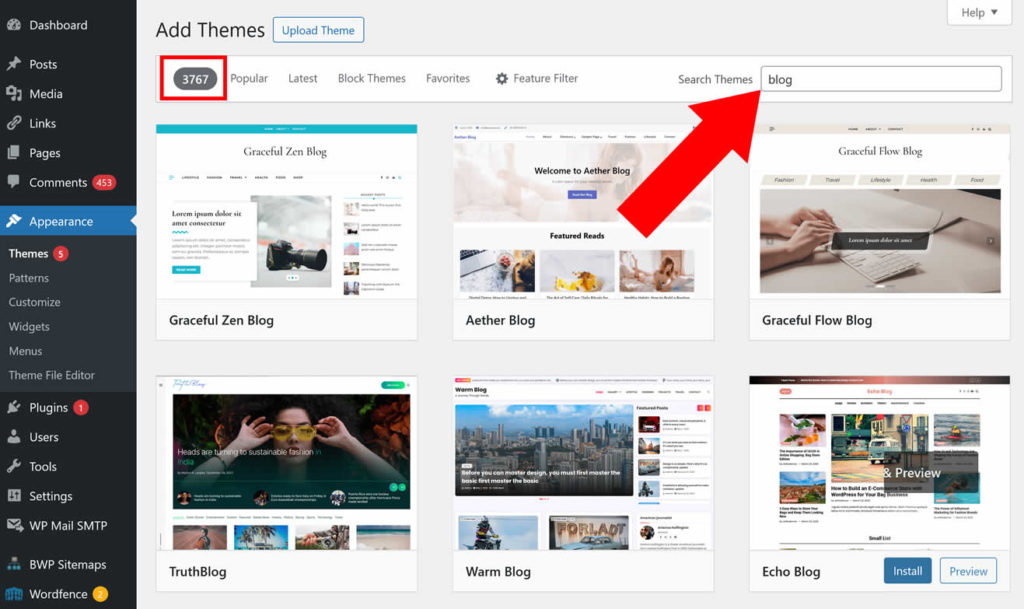
Tại đây bạn sẽ thấy hàng ngàn theme miễn phí – có thể lọc theo mức độ phổ biến hoặc dùng ô tìm kiếm để thu hẹp lựa chọn.
- Nếu bạn muốn một lựa chọn ổn định và đa dụng để bắt đầu, xin mạn phép đề cử chính theme miễn phí của chúng tôi: Bento ;)
- Hoặc bạn có thể thử những theme đa năng nổi tiếng như Astra hay GeneratePress nếu muốn nhiều tuỳ chọn hơn.
- Với người dùng nâng cao, theme cao cấp như Divi có thể phù hợp hơn – có sẵn nhiều tính năng mạnh, thiết kế chuyên nghiệp, và add-on hữu ích như form, email marketing…
Lưu ý nhỏ:
Chọn theme đơn giản, nhẹ nhàng – bạn có thể thêm màu mè sau.
Bước 4.2: Cài Plugin
Plugin giúp mở rộng chức năng cho blog của bạn – ví dụ: SEO, thống kê truy cập, form liên hệ, backup… tất cả đều dạng module và không bắt buộc.
(tức là việc cài hay xóa chúng sẽ không ảnh hưởng tới nội dung hay thiết kế blog)
Dưới đây là vài plugin nên cài ngay:
- All in One SEO – giúp kiểm soát cách bài viết hiển thị trên Google (tiêu đề, mô tả, v.v.)
- UpdraftPlus – sao lưu blog tự động (rất hữu ích khi có sự cố)
- Site Kit by Google – kết nối blog với Google Analytics và Search Console chỉ bằng vài cú click
- Akismet Anti-Spam – giúp giữ phần bình luận sạch sẽ, tránh spam bot
- WPForms – công cụ kéo-thả làm form (ví dụ: form liên hệ)
Để cài plugin, vào Plugin → Cài mới, tìm tên plugin, rồi click “Cài đặt” và sau đó “Kích hoạt”.
Xong rồi!
Bạn thường sẽ thấy một menu mới bên trái sau khi plugin được kích hoạt – nếu không thấy, thử kiểm tra mục “Cài đặt”, đôi khi nó nằm trong submenu.
Blog của bạn giờ đã có giao diện gọn gàng, chức năng chính, và sẵn sàng để phát triển 🌱
* * *
Giờ cùng quay lại phần tên miền trước khi chính thức launch:
Gắn Blog với Tên Miền Riêng
Nếu bạn chưa chọn tên miền ở bước 1, giờ là lúc blog chuẩn bị ra mắt – nên cần chốt phần đó rồi:
-
Vào trang điều khiển Hostinger và chọn “Trang web” trong menu bên trái. Dưới blog mới tạo, click “Thay đổi tên miền”:

-
Trong cửa sổ mới, nhập tên miền bạn muốn dùng. Một popup sẽ hiện ra: chọn thời gian đăng ký ban đầu (thường sẽ gia hạn tự động sau đó); khuyên chọn 1 năm để thử nghiệm blog.

-
Ở cùng cửa sổ đó, click vào “Thêm” bên cạnh ô mã giảm giá và dán mã sau để nhận giảm thêm:
TRUS10DOMAIN
- Giờ bạn có thể hoàn tất đơn hàng và đăng ký domain mới. WordPress sẽ tự chuyển blog sang tên miền này mà không cần thao tác gì thêm!
Trước khi kết thúc, đây là một vài gợi ý tiếp theo để bảo vệ blog, tối ưu nó – và thậm chí giúp nó tự kiếm tiền:
Bước Phụ: Bảo Vệ và Tăng Tốc Blog của Bạn
Bạn đã tạo blog, chỉnh giao diện, thêm tính năng – giờ hãy đảm bảo nó an toàn, ổn định và tải nhanh.
Dưới đây là một vài mẹo đơn giản để đạt được điều đó mà không cần trả thêm tiền hay dấn thân vào hố sâu kỹ thuật:
Mẹo #1: Tự Động Sao Lưu
🔐 Có câu: chỉ có hai kiểu blogger – người sao lưu, và người khóc thầm lúc 2 giờ sáng.
Hãy không trở thành kiểu thứ hai.
Hostinger (và hầu hết các nhà cung cấp lớn) đều có sao lưu hàng tuần trong mọi gói – nhưng nếu bạn muốn chủ động hơn, hãy dùng plugin miễn phí UpdraftPlus –
Nó tạo các bản sao lưu tự động hàng ngày và cho phép bạn lưu ở nơi khác (ví dụ Google Drive hoặc Dropbox) – nên ngay cả khi server gặp sự cố hay cài đặt WordPress bị lỗi, nội dung blog của bạn vẫn an toàn.
Mẹo #2: Bảo Mật Blog Cơ Bản
🛡️ Không cần mã hóa cấp quân đội – chỉ cần vài nguyên tắc đơn giản:
- Dùng mật khẩu mạnh: đừng đặt kiểu
admin123nhé. Bạn có thể dùng công cụ như NordPass hoặc 1Password để lưu trữ mật khẩu an toàn. - Luôn cập nhật mọi thứ: lõi WordPress, theme và plugin – vì các bản cập nhật thường vá lỗ hổng bảo mật.
- Thêm xác thực 2 lớp qua plugin như plugin này – sẽ yêu cầu nhập mã từ điện thoại mỗi khi đăng nhập, khiến hacker gần như bó tay.
Mẹo #3: Tăng Tốc Tải Trang
🚀 Dù blog đẹp và hay đến đâu, cũng chẳng có ích nếu phải mất nửa phút mới tải xong. Thực tế, đa số người dùng sẽ rời đi nếu trang mất quá 3 giây để mở!
Vậy cần làm gì?
- Bật bộ nhớ đệm (caching): dùng plugin miễn phí như LiteSpeed Cache (tốt nhất nếu bạn dùng Hostinger) hoặc WP Super Cache.
- Dùng ảnh nén: tải ảnh dạng
.webphoặc dùng plugin như ShortPixel để nén và tối ưu hình ảnh tự động. - Giữ số lượng plugin ở mức tối thiểu: đừng cài 20 plugin chỉ để “thử chơi”. Chỉ giữ lại những gì thực sự dùng, xóa phần còn lại.
Bonus: Hostinger (và các host hiện đại khác) đã dùng CDN toàn cầu, ổ SSD, và PHP 8+ – nên bạn đã có một khởi đầu rất tốt về mặt tốc độ.
Vậy là xong – giờ blog của bạn đã nhanh, an toàn và sẵn sàng cho tương lai. Tất nhiên, bạn có thể tiếp tục khám phá sâu hơn từng mảng – nhưng hôm nay, ta sẽ dừng ở đây thôi.
Sẵn sàng cho bước cuối cùng chứ?
Giờ ta sẽ bàn về cách biến blog này thành cỗ máy kiếm tiền 💸
Cách Kiếm Tiền Từ Blog Của Bạn
Đúng là hầu hết mọi người không bắt đầu blog với mục tiêu trở thành triệu phú.
Nhưng khi bạn đã viết nội dung hay và xây dựng được một lượng độc giả thật sự – thì sao không để blog giúp bạn trả tiền cà phê (hoặc cả tiền nhà)?

Dưới đây là 3 cách phổ biến và đã được chứng minh là kiếm tiền hiệu quả với blog – bắt đầu nhỏ, mở rộng dần khi blog phát triển:
Phương Án 1: Tiếp Thị Liên Kết (Affiliate) – Dễ Bắt Đầu Nhất
💰 Bạn giới thiệu các sản phẩm hoặc dịch vụ mà bạn thật sự yêu thích – nếu ai đó mua qua link theo dõi của bạn, bạn sẽ nhận hoa hồng.
Ví dụ cụ thể:
- Viết bài đánh giá: review các công cụ kỹ thuật số bạn thích và chèn link affiliate dẫn đến trang của họ
- Viết bài so sánh: như bài tổng hợp công cụ tạo web của chúng tôi – kèm link affiliate cho từng lựa chọn
Bạn không cần có lượng traffic khủng để bắt đầu – chỉ cần sự tin tưởng, nội dung phù hợp và đều đặn.
Có thể bắt đầu bằng cách tham gia các chương trình như Amazon Associates, Impact, PartnerStack, ShareASale – hoặc các chương trình affiliate của dịch vụ hosting, VPN, hay công cụ SaaS bạn đang dùng.
Mẹo chuyên nghiệp: Chỉ nên giới thiệu những thứ bạn thật sự tin tưởng. Nếu không, nó chỉ là quảng cáo – và độc giả sẽ phát hiện ngay.
Phương Án 2: Quảng Cáo – Phù Hợp Với Blog Có Traffic Ổn
📢 Khi blog của bạn bắt đầu có lượt truy cập đều đặn, bạn có thể kiếm thêm thu nhập thụ động từ việc hiển thị quảng cáo.
Cách dễ nhất là dùng Google AdSense – tự động chèn quảng cáo phù hợp và trả tiền theo số lượt hiển thị hoặc click.
Các nền tảng quảng cáo khác đáng thử là Mediavine, Ezoic và BuySellAds.
Lưu ý: tiền quảng cáo thường rất thấp nếu blog không có ít nhất vài trăm lượt truy cập mỗi ngày.
Tuy nhiên, nếu bạn đang viết trong các lĩnh vực có traffic giá trị cao (ví dụ: tài chính, phần mềm, B2B), hoặc blog đạt lượng truy cập lớn – thì quảng cáo có thể đem lại thu nhập đáng kể (nhất là nếu kết hợp thêm affiliate ở trên!)
Phương Án 3: Bán Sản Phẩm hoặc Dịch Vụ Riêng
🛍️ Khi bạn có một lượng độc giả trung thành, blog có thể trở thành “cửa hàng” bán những gì bạn tạo ra:
- Sản phẩm số: sách điện tử, khóa học, checklist, mẫu tài liệu…
- Sản phẩm vật lý: tự sản xuất, dropshipping hoặc in theo yêu cầu
- Dịch vụ: coaching, tư vấn, viết thuê, thiết kế…
Bạn có thể tích hợp chức năng bán hàng vào blog qua plugin miễn phí WooCommerce – hoặc liên kết tới các nền tảng bên ngoài như Gumroad hoặc Etsy.
Hãy nhớ: kiếm tiền cần thời gian. Trước tiên, hãy tập trung tạo nội dung mà người ta muốn đọc – thu nhập sẽ đến sau khi bạn có lòng tin từ độc giả.
Câu Hỏi Thường Gặp Khi Làm Blog
🧠 Vẫn còn thắc mắc? Dưới đây là những câu hỏi phổ biến nhất từ các bạn mới bắt đầu làm blog:
Tôi có cần biết lập trình để tạo blog không?
Không cần. WordPress và các dịch vụ hosting hiện đại cho phép bạn tạo mọi thứ bằng trình chỉnh sửa trực quan – không cần biết code gì cả.
Mất bao lâu để khởi chạy blog?
Với hướng dẫn này, khoảng 30 phút – bao gồm cài đặt, chọn giao diện và chỉnh vài thứ cơ bản. Bạn thậm chí có thể nghỉ giữa chừng để ngắm “tác phẩm”.
Tạo blog tốn bao nhiêu tiền?
Chi phí khoảng 2–3 USD/tháng cho hosting và tên miền (khi thanh toán theo năm). Hầu hết các theme và plugin cần thiết đều miễn phí.
Có ai tìm thấy blog của tôi không?
Có chứ – nếu bạn tạo nội dung hữu ích, viết tốt và tuân thủ các nguyên tắc SEO cơ bản. Plugin như All in One SEO và Site Kit sẽ hỗ trợ rất nhiều.
Tôi có thể chuyển blog sang nhà cung cấp hosting khác không?
Hoàn toàn có thể. WordPress giúp bạn di chuyển blog khá dễ dàng – kể cả khi đổi tên miền hay hosting. Nội dung blog là “di động”.
Bao lâu thì blog bắt đầu kiếm được tiền?
Tùy từng trường hợp – nhưng đa số blog sẽ không có thu nhập đáng kể trong vài tháng đầu. Tập trung tạo nội dung và xây dựng uy tín trước; tiền sẽ đến sau đó.
Vẫn còn điều gì chưa rõ? Cứ để lại câu hỏi trong phần bình luận — chúng tôi rất sẵn lòng giúp bạn 🧵
Lời Kết + Một Bí Mật Thành Thật
Bạn đã đọc tới tận đây rồi – tuyệt vời!
Giờ bạn đã có đầy đủ mọi thứ để tạo một blog đẹp mắt, chạy nhanh và có khả năng thu hút độc giả thật sự (không chỉ bot và mẹ bạn).
Và đây là một sự thật mà tôi ước có ai đó nói với mình sớm hơn:
Yếu tố quan trọng nhất giữa một blog thành công và một blog chết yểu? Không phải công nghệ. Không phải kỹ năng viết. Cũng không phải may mắn. Mà là: tiếp tục xuất hiện.
Hầu hết các blog thất bại đơn giản vì tác giả bỏ cuộc – và rất thường là ngay trước khi mọi thứ bắt đầu có kết quả!

Vậy nên – hãy đăng bài đầu tiên của bạn.
Rồi bài thứ hai.
Rồi tiếp tục nữa.
Bạn sẽ viết hay hơn, nhanh hơn, sắc bén hơn.
Và một ngày nào đó, sẽ có một người lạ để lại bình luận như: Bài viết này giúp tôi rất nhiều, cảm ơn bạn! – và lúc đó, bạn sẽ hiểu vì sao mình làm điều này.
Cho đến lúc đó, đừng dừng lại: bạn làm được mà.
Và nếu có lúc nào thấy bí hoặc cần giúp đỡ – cứ kéo xuống phần bình luận và tham gia trò chuyện cùng mọi người nhé.
Cảm ơn bạn đã đọc – và chào mừng đến với mặt sáng của Internet 🖖

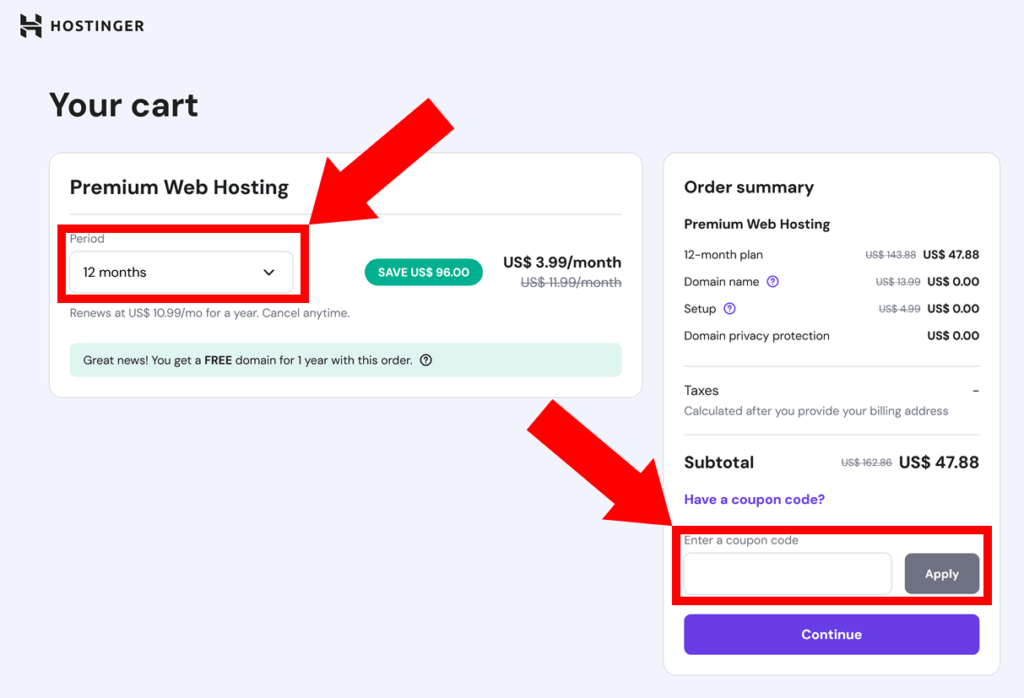
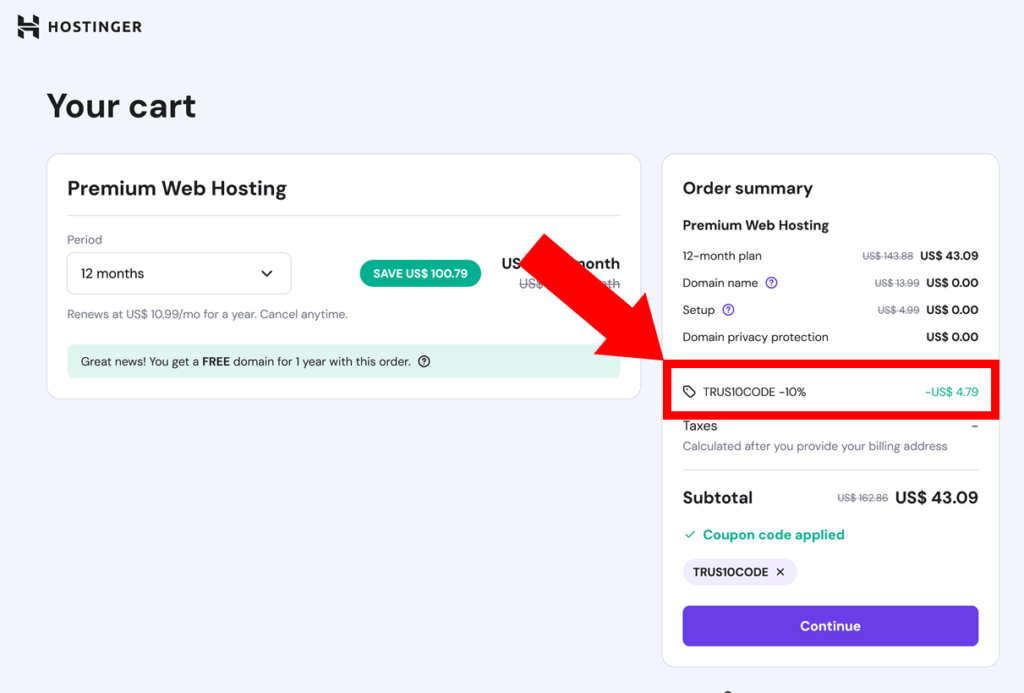
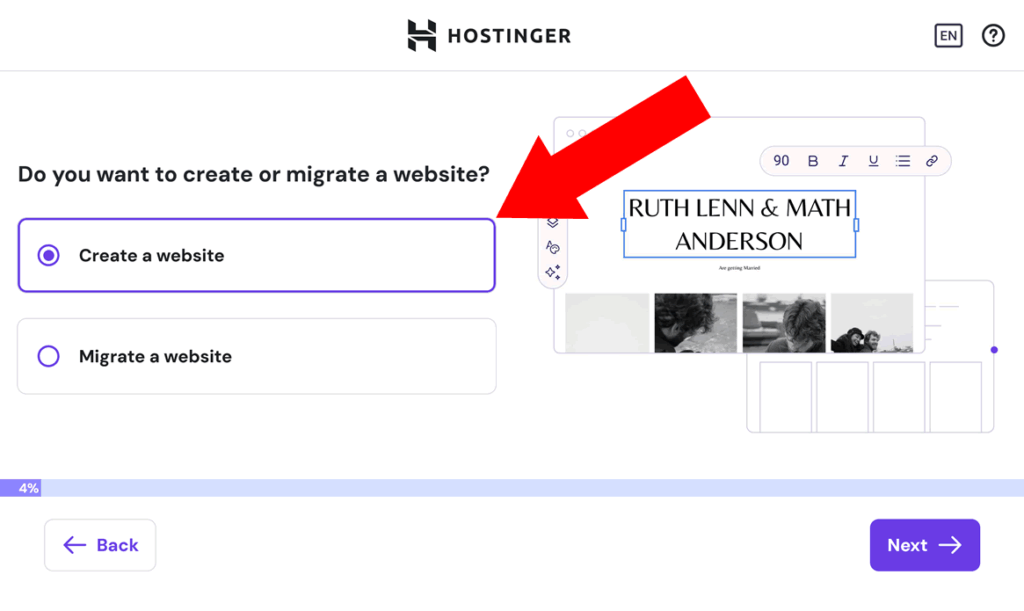
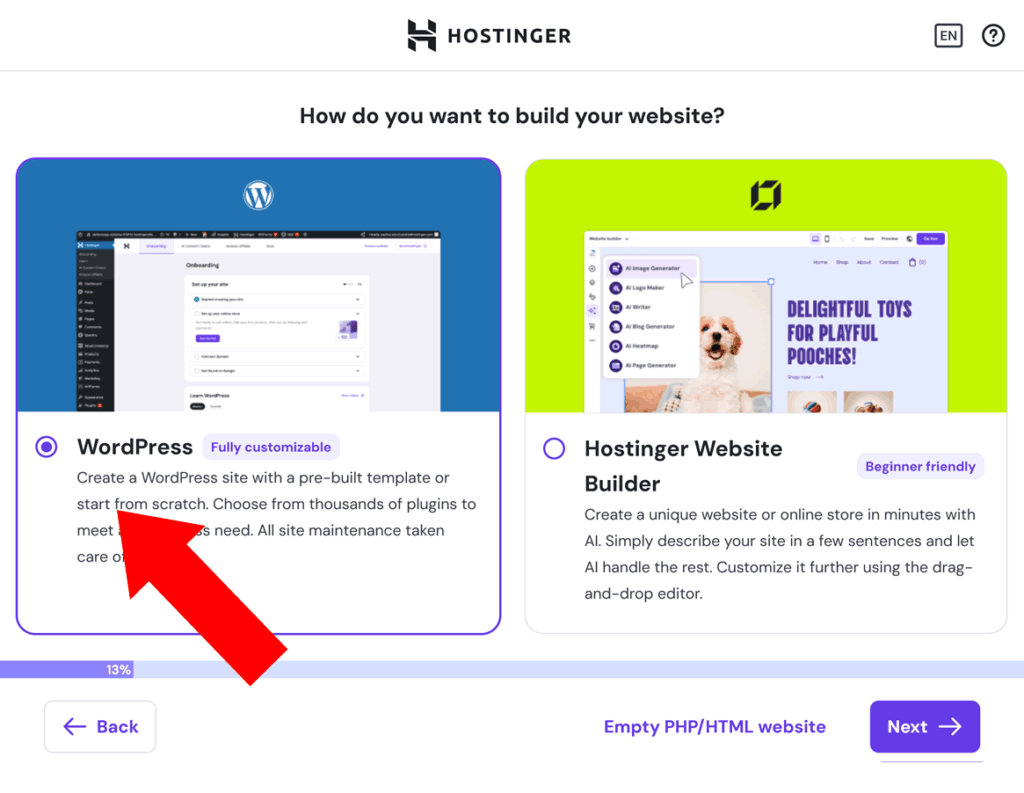
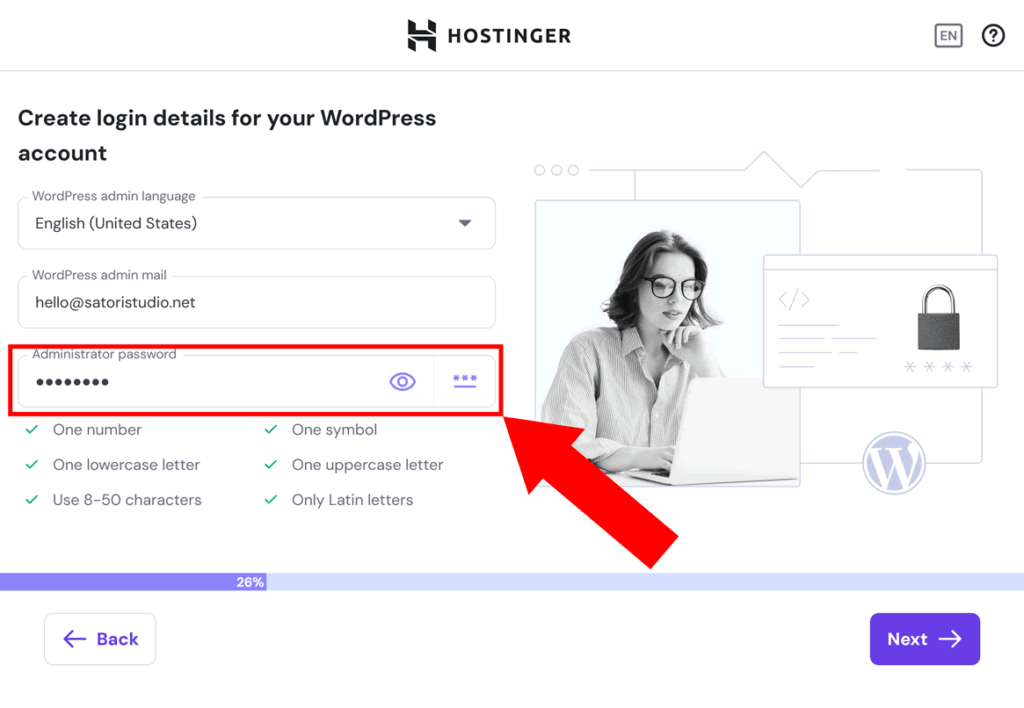

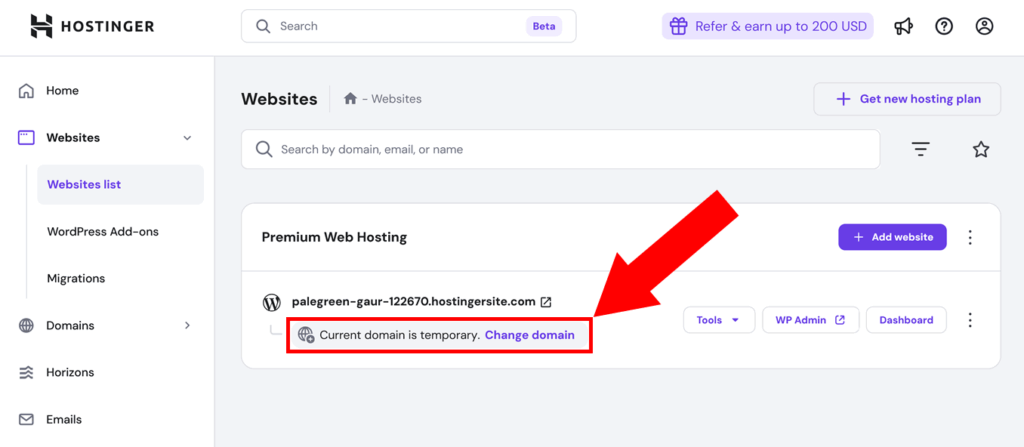
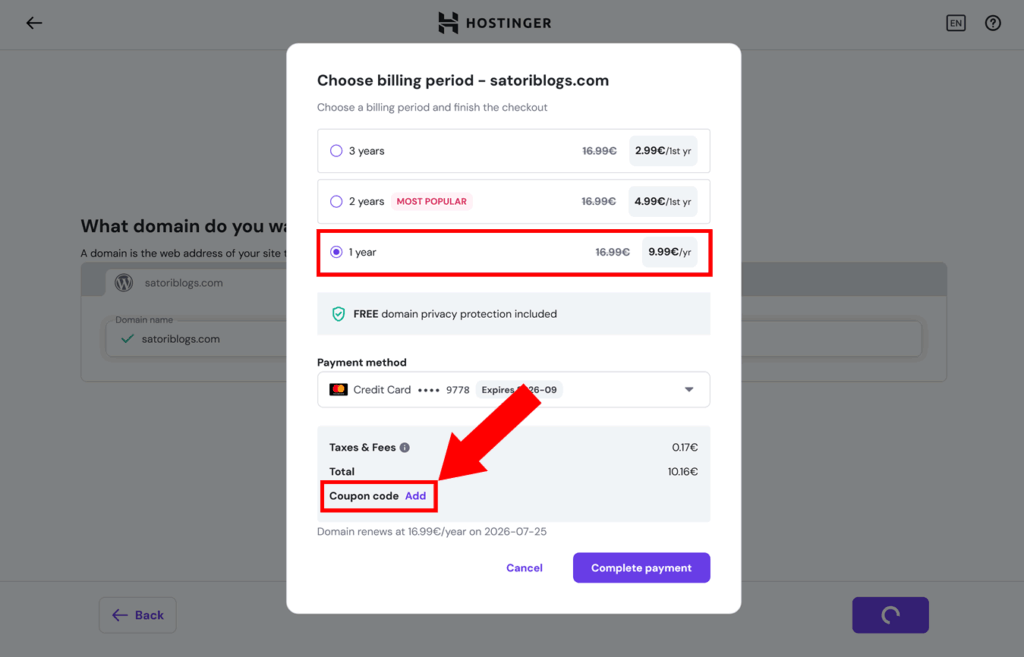
Hướng dẫn của bạn rất dễ hiểu và tuyệt vời. Mình đã làm theo các bước bạn chỉ và tạo một trang web thành công. Cám ơn bạn nhiều nhé.
Em xin phép hỏi điều này vì e đang bắt đầu tiềm hiểu để tạo blog cho bản thân:
Sau khi có domain và hosting thì quá trình cài wordpress thì đó là wordpress.com hay là wordpress.org( Vì nhiều người khuyên dùng wordpress.org) Hay là muốn chọn wordpress.org thì thì chỉ là vào trang chủ wordpress
mình muốn tạo blog và kiếm tiền từ đó, bạn có thể tạo cho tôi một vài lời khuyên bổ ích ko
Bài viết rất bổ ích
Mình muốn tạo bloger.
Cho hiệu quả .chi phí là bao nhiêu.
Bác cho em hỏi là web mình đang sd theme gì hay là tự code ạ <3 thấy đơn giản mà ngon phết
Du?c xay d?ng hu?ng d?n doanh nghi?p v?a va nh? ho?c cho nh?ng ch? d? an l?n, cloud hosting la s?n ph?m k?t h?p s?c m?nh gi?a server ?o rieng va tinh don gi?n c?a shared web hosting.